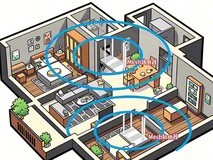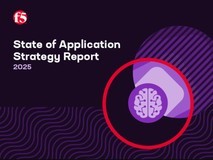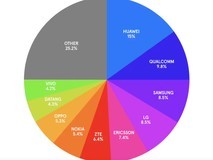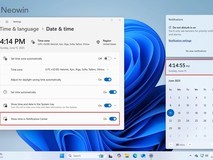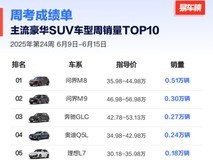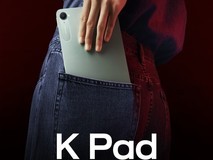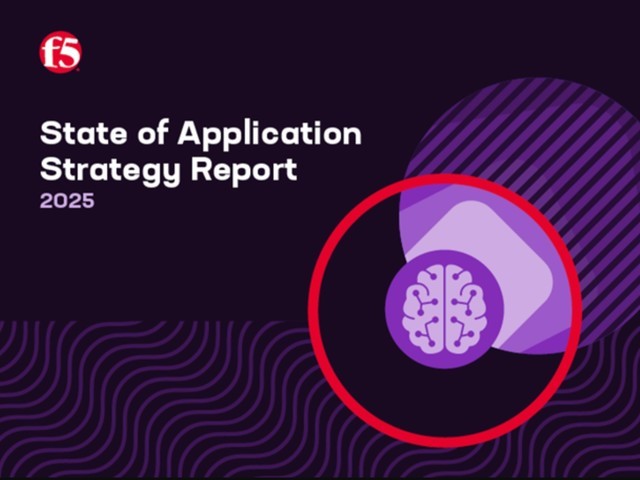家里面积并不大,但由于布局限制,大多数家庭肯定优先把主路由器放置在客厅,因为只有这样,才能兼顾客厅电视、主卧、次卧手机上网、厨房智能电器同时连入主路由器,很少看到有人能把主路由器放置在卧室或者书房的,我也不例外,我家的路由器就紧挨着进线的光猫,放置在客厅电视旁边的电视柜上。

但这样布置,有一个最大的问题,还不是说平时手机上网有多大影响,如果单纯拿手机看影视剧、听歌、上网,倒也没有任何影响,顶多是在卧室躺着玩游戏的时候,可能会有一些网络卡顿和延时,如果不是重度游戏玩家的话,也能忍受。但有一点无法忍受的,是我电脑主机和笔记本都在次卧,不管是USB无线网卡还是笔记本内置网卡,无线传输的信号损失实在是太大了,上网不管是下载还是上传都会大打折扣。

之前我也尝试过子母路由的方案,但效果都比较一般,因为在次卧再加装一根子路由的话,只是相当于信号扩展器,你想想,本身子路由连接母路由的信号传输就已经有损失了,那笔记本连子路由和连母路由的网速效果其实还是一样的,并没有实质性网速提升。

但是听闻华为出了一款电力线版本的母子路由器的时候,我被网络上的测评种草了,果断入手一台,因为这款华为路由器Q6电力线版本它的子路由相当于以前我们经常提到的“电力猫”PLC(Power Line Communication),它的原理是利用现有的电线来解决网络布线的问题,用电线来充当网线,那有线连接肯定要优于无线中继,这样,就特别适合那些跟我一样,在次卧不太方便拉一根长长的网线而是使用笔记本无线上网的用户。所以现在大家看到上图中的华为Q6,电源方式与传统路由都不一样,三头设计,子路由直接插入家庭插排(大多数家庭来说你屋子里的插排肯定走的都是一个电线)即可使用,而且子路由还提供了有线连接的方案,这就意味着你既可以通过有线连接子路由,也可以无线连。

使用方式很简单,只需要将母路由连入你的光猫或者连入你家主路由的LAN侧,然后开启手机NFC直接贴一贴就能自动下载华为“智慧生活”App,进行网络配置。
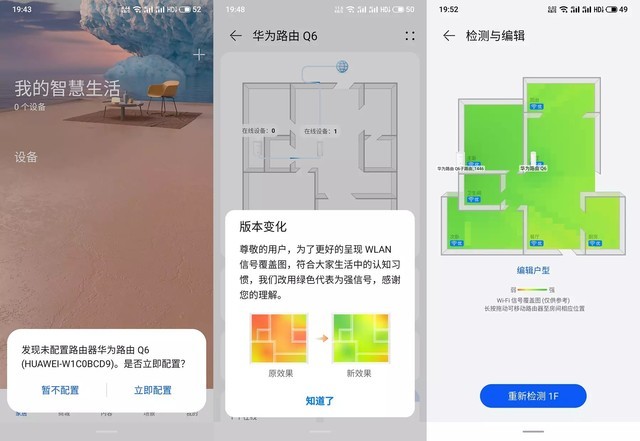
采用鸿蒙系统的华为Q6,根本无需用户手动切换无线网络,“智慧生活”App在任何网络下都能自动识别到当前有一个“未配置的华为路由器Q6”,并提示用户立即配置。连接过程极其简单不再赘述,以往无线信号的强度图都是用橙红色代替的,而华为“智慧生活”则是用绿色来进行表示,那就是越绿,信号越强。
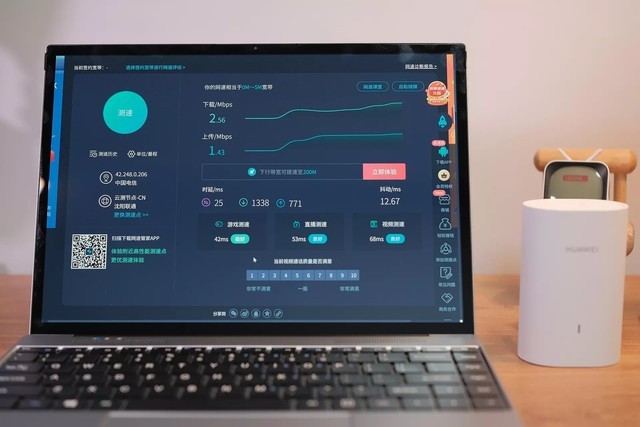
以下为网络实测,在没有插上华为路由器Q6的PLC子路由时,我的笔记本网络非常拉胯,用Speedtest测试,下载速度仅为2Mbps,上传仅为1.4Mbps,可是你要知道我家是中国移动100M的网络带宽啊,这信号损失已经丢失了98%,超级拉胯。

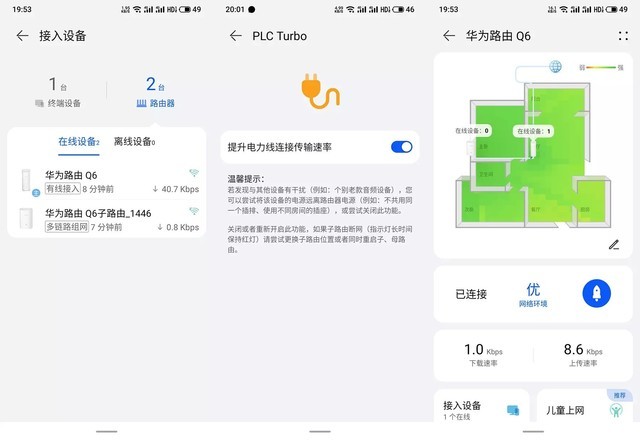
当插上华为Q6的PLC子路由后,子路由会自动与母路由进行配对,连接过程中为蓝色灯光闪烁,连接成功后蓝灯常亮,在华为“智慧生活”App端我们也能看到当前的在线设备有“华为路由Q6”以及“华为路由Q6子路由”,在PLC Turbo设置中,我们可以打开“提升电力线连接传输速率”,来实现子路由使用电线传输信号,同时,通过App端测试,发现屋子里不管是主卧、次卧、厨房的信号都得到了大幅提升。
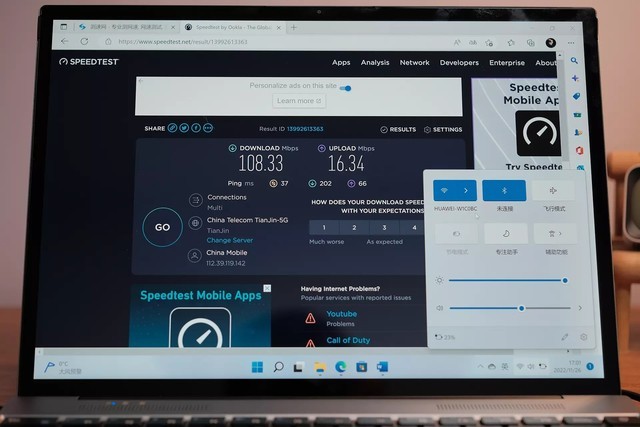
连接到华为Q6子路由后的笔记本,网速直接拉满,我还是中国移动100M光宽带,此时由Speedtest测速后,显示网络下载速度为108Mbps,上传为16Mbps,基本属于中国移动100M宽带的满速带宽了,这就说明插入PLC子路由后的华为路由器Q6,效果确实很明显、很不错。

不过其实在很早很早,电力猫这个东西早就有相关的产品了,但这个东西一直不火的原因是由于采用电力线路作为载波传输介质,所以发热量比较大,然后也会受到旁边家用电器开关的一些干扰,而华为路由器Q6的PLC子路由通过长时间使用后的实测,温度最高仅为39℃,我认为温控还是很不错的,而且本身次卧也没有什么大型家用电器,只有一个空调,对于我来说,我在使用华为路由器Q6电力线版子母路由一周之后,对于下载上传的网速还是很满意的,总结来说,华为路由器Q6母子路由就特别适合和我网络环境一样的小伙伴,通过家庭电线就能实现有线传输,让次卧的电脑、笔记本上网更快,满速运行,不失为一种解决网络延迟的优秀方案,分享给大家。
本文属于原创文章,如若转载,请注明来源:华为路由器Q6电力线版测评,原来电力猫真的可以通过电线来传输https://net.zol.com.cn/808/8080078.html